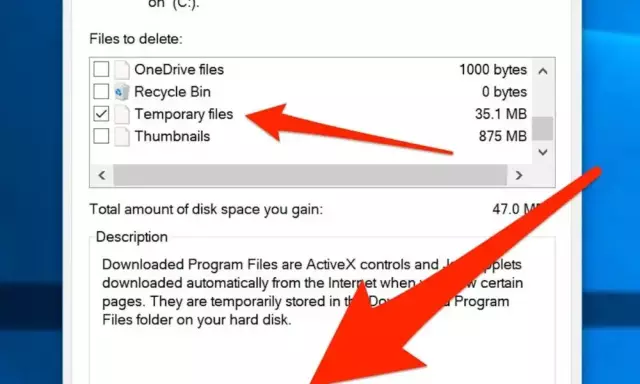- Autor Lauren Nevill [email protected].
- Public 2023-12-16 18:55.
- Ostatnio zmodyfikowany 2025-01-23 15:23.
Przepełniona pamięć podręczna przeglądarki może powodować nieprawidłowe wyświetlanie stron zasobów internetowych, wpływać na szybkość pobierania obrazów i plików. Aby temu zapobiec, zaleca się okresowe usuwanie plików tymczasowych z pamięci podręcznej. Aby wyczyścić pamięć podręczną w programie Internet Explorer, należy wykonać kilka czynności.

Instrukcje
Krok 1
Uruchom Internet Explorera. W górnym pasku menu wybierz pozycję "Narzędzia" i podpunkt "Opcje internetowe", otworzy się nowe okno dialogowe. Upewnij się, że jesteś na karcie Ogólne.
Krok 2
Dalsze kroki zależą od wersji IE. Jeśli zobaczysz na karcie pole „Tymczasowe pliki internetowe”, kliknij przycisk „Usuń pliki”, potwierdź swoje działania w wyświetlonym oknie żądania, klikając przycisk OK i poczekaj na zakończenie operacji.
Krok 3
Jeśli widzisz pole Historia przeglądania na karcie Ogólne, kliknij znajdujący się tam przycisk Usuń. Pojawi się nowe okno „Usuń historię przeglądania”. Oznacz pozycję „Tymczasowe pliki internetowe” znacznikiem i potwierdź swoje działania przyciskiem „Usuń”.
Krok 4
Możesz iść w prostszy sposób: w górnym pasku menu wybierz "Narzędzia" i podpunkt "Usuń historię przeglądarki". To polecenie wywołuje to samo okno „Usuń historię przeglądania”, a dalsze działania są podobne do tych opisanych w poprzednim akapicie.
Krok 5
Istnieje również ogólny sposób na wyczyszczenie pamięci podręcznej wtyczek Java. Aby wykonać tę operację, kliknij przycisk „Start” i wybierz z menu „Panel sterowania”. Otworzy się nowe okno dialogowe. Upewnij się, że jest wyświetlany w widoku klasycznym i kliknij ikonę Java.
Krok 6
W otwartym oknie dialogowym przejdź do zakładki Ogólne i kliknij przycisk Ustawienia w polu Tymczasowe pliki internetowe. Pojawi się dodatkowe okno, kliknij w nim przycisk Usuń pliki. W nowym oknie zapytania wymagane pozycje będą już domyślnie zaznaczone, wystarczy kliknąć przycisk OK i kolejno zamknąć wszystkie okna.